
Создание коллекций и библиотек шрифтов в программе «Шрифты» на компьютере Mac
Коллекции шрифтов и библиотеки помогут упорядочить шрифты в macOS на компьютере Mac по группам — например, можно сгруппировать шрифты для определенного веб-сайта или все рукописные шрифты.
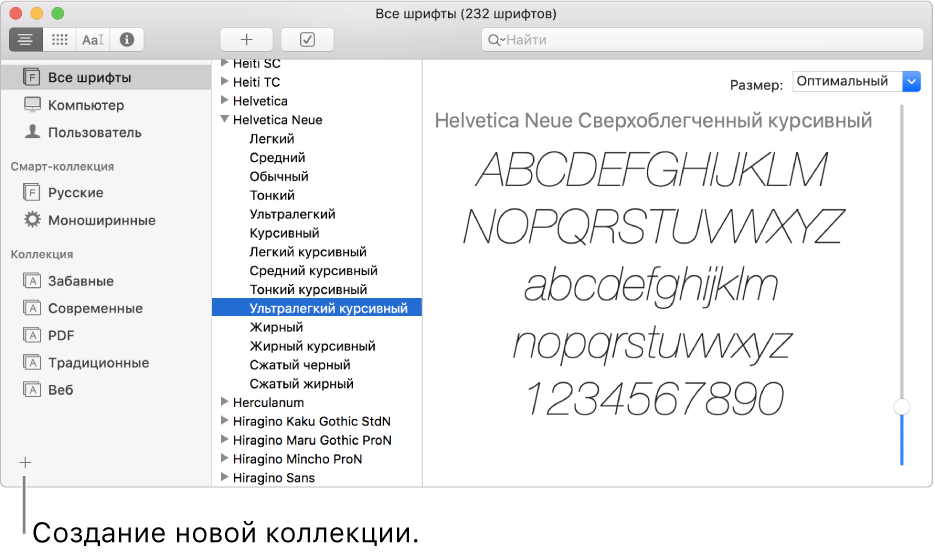
Шрифты по умолчанию упорядочены по коллекциям, список которых можно найти слева на боковой панели.
Примечание. Если боковое меню не отображается, выберите «Вид» > «Показать боковое меню».
Создание коллекции
В программе «Шрифты»
 на компьютере Mac нажмите кнопку «Добавить»
на компьютере Mac нажмите кнопку «Добавить»  под списком коллекций и введите название для новой коллекции.
под списком коллекций и введите название для новой коллекции.Перетяните шрифты в коллекцию.
Шрифт можно добавлять в несколько коллекций одновременно. Нельзя добавить шрифты в коллекцию английских шрифтов или в смарт-коллекции.
Создание смарт-коллекции
Шрифты в смарт-коллекциях группируются в зависимости от заданных условий, например по имени и названию семейства. Если шрифт соответствует условию, он автоматически добавляется в смарт-коллекцию.
В программе «Шрифты»
 на компьютере Mac выберите «Файл» > «Новая смарт-коллекция» и введите название для новой коллекции.
на компьютере Mac выберите «Файл» > «Новая смарт-коллекция» и введите название для новой коллекции.Нажмите всплывающее меню «Имя коллекции» и выберите «Все», чтобы найти шрифты, соответствующие всем заданным Вами критериям, или «Любой», чтобы найти шифты, соответствующие одному из критериев.
С помощью всплывающих меню и текстовых полей определите критерии поиска для смарт-коллекции. Нажмите кнопку «Добавить»
 , чтобы добавить дополнительные критерии поиска.
, чтобы добавить дополнительные критерии поиска.Например, можно искать все рукописные шрифты или шрифты, список языков которых содержит японский язык.
Чтобы изменить существующую смарт-коллекцию, выделите ее и выберите «Файл» > «Редактировать смарт-коллекцию».
Создание библиотеки шрифтов
Для систематизации шрифтов можно использовать библиотеку. Например, если группа шрифтов используется только в определенном документе, создайте библиотеку для хранения шрифтов, связанных с этим документом.
В программе «Шрифты»
 на компьютере Mac выберите «Файл» > «Новая библиотека» и введите название для новой библиотеки.
на компьютере Mac выберите «Файл» > «Новая библиотека» и введите название для новой библиотеки.Выберите в списке коллекций нужную библиотеку.
Выберите «Файл» > «Добавить шрифты» или нажмите кнопку «Добавить»
 в панели инструментов программы «Шрифты».
в панели инструментов программы «Шрифты».Выберите шрифт, затем нажмите «Открыть».
В окне «Проверка шрифтов» установите флажок рядом со шрифтом, затем нажмите «Установить выбранные».
Созданные пользователем коллекции появляются в окне «Шрифты» программ, таких как TextEdit, а библиотеки — нет. Чтобы удалить библиотеку шрифтов, выберите ее в списке коллекций, затем выберите «Файл» > «Удалить» имя библиотеки шрифтов.
Создание библиотеки или коллекции шрифтов на основе текста
Выберите меню Apple
 > «Системные настройки», нажмите «Клавиатура», затем нажмите «Сочетания клавиш».
> «Системные настройки», нажмите «Клавиатура», затем нажмите «Сочетания клавиш».В списке слева выберите «Службы».
В списке справа, в разделе «Текст», выберите «Создать коллекцию на основе текста» или «Создать библиотеку шрифтов на основе текста».
В текстовой программе выделите текст, шрифты которого нужно использовать.
В меню этой же программы выберите «Службы» и выберите одну из команд «Создать» в разделе «Текст».